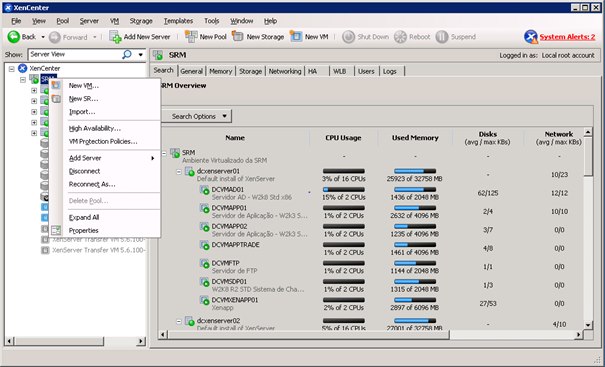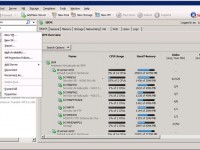
WLB como é conhecido e utilizado para fazer o balanceamento de máquinas virtuais através do Pool do XenServer, além de balancear, o WorkLoad Balancing permite a visibilidade da performance de cada VM e também de cada host dentro do pool. Disponível através de um appliance virtual rodando em Linux e disponível para quem possui a licença Enterprise ou Platinum do XenServer 6.
1- Realize o download do virtual appliance no site da Citrix. http://support.citrix.com/article/CTX131640
2- Importe a VM para o Xenserver, selecione o Pool e a opção Import.
3- Após a VM importada e ligada, vá até a console do XenServer e realize as configurações. Você precisará definir: Senha do root , hostname, sufixo do domínio, endereço IP, usuário e senha do banco de dados interno, usuário e senha para conexão do pool (padrão wlbuser) e a porta TCP para conexão, que por padrão é 8012.
4- Quando você concluir estas configurações então poderá habilitar o WorkLoad Balancing no pool. Com o WLB configurado, basta habilitá-lo, para isto selecione o pool e então na aba WLB selecione Connect, será apresentado uma tela, você deve fornecer as informações para autenticação e o IP que definiu durante a configuração da VM. Será necessário digitar a senha de conexão com o Pool do Xenserver.
5- Próximo passo configuração do Balanceamento
5.1- Após a conexão com o WLB, você verá uma aba com informações do modo de operação do balanceamento e terá acesso às configurações e aos reports.
Maximize Performance: Divide a carga em todos os servidores físicos, maximizando a desempenho das VMs, pois minimiza a carga nos processadores e I/O local
Maximize Density: Minimiza a quantidade de hosts físicos que precisam estar online. Consolidando as máquinas virtuais ativas.
Optimization Mode: Performance or Density, além destas duas opções já explicadas acima é possível customizar estas otimizações através do agendamento. Você pode por exemplo, definir melhor performance em período de fechamento e maximizar a densidade para consolidar a virtualização ou em um momento de manutenção no pool.
Automation: Por padrão o WLB faz recomendações e é possível por aqui configurar a aplicação automática destas recomendações. Em modo Performance, o WLB “liga” o máximo de servidores hosts possíveis e faz o balanceamento das VMS. Já no modo Density o oposto é feito, o máximo de VMs são alocadas no mínimo de hosts físicos. Como consequência os servidores XenServer que não estão em uso são desligados.
Pronto agora o recurso já está funcionando, por padrão ele já coleta informações de desempenho tanto para VMs, Hosts e Pool. Já as opções de balanceamento estão disponíveis através do botão Settings.
Para clientes em Data Centers automatizados, Workload Balancing é uma característica importante, que dá ao ambiente virtualizado a capacidade de descobrir quais hosts tem mais recursos disponíveis para executar as Vms. Em uma implementação onde o balanceamento de carga é utilizado de forma inteligente, podemos reduzir custos utilizando o recurso para desligamento de host físicos para economia de energia.